U bent hier:
Pincode simkaart wijzigen
Artikel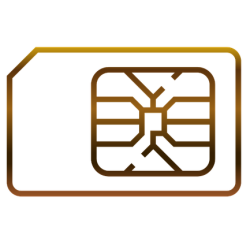
Beveilig de SIM van de telefoon met een code. Zo kunnen anderen bij verlies of diefstal minder makkelijk op jouw kosten bellen of internetten.
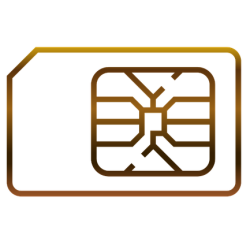
Wat is simbeveiliging?
Je hebt een fysieke of digitale simkaart
simkaart
Een simkaart is een kaartje met een
chip. Met deze kaart in de mobiele telefoon of tablet is het mogelijk om te bellen en/of
internetten.
Er zijn verschillende formaten sim-kaarten. In de meeste telefoons wordt de nano-sim gebruikt. Dit is het kleinste formaat. Een nieuwe simkaart is te verkrijgen bij uw telefoon-provider.
van een provider nodig om met een smartphone te kunnen bellen. Deze simkaart is door de provider
internetaanbieder
Bedrijf dat toegang biedt tot
internet, meestal in de vorm van een maand- of jaarabonnement. Ook wel
provider of internetprovider genoemd. Bekende aanbieders zijn KPN, Ziggo en T-Mobile.
vaak beveiligd met een code. Soms is die simpel ('0-0-0-0') of juist lastig te onthouden. Verzin er daarom zelf een. Hiermee ontgrendel je de simkaart als de telefoon uit is geweest. Of als je de fysieke simkaart in een andere telefoon stopt. Anderen kunnen door deze beveiliging niet zomaar met de telefoon bellen.
De simkaartbeveiliging is erg streng. Voer je driemaal een foute code in, dan blokkeert de simkaart. De enige manier om te deblokkeren is door het intoetsen van de pukcode. Dat is een ingewikkelde lange code die je bij aanschaf van de kaart van de provider heeft gekregen. Vraag deze zo nodig via de klantenservice op.
Schermvergrendeling
Simbeveiliging is iets anders dan schermvergrendeling op een smartphone. Dat wordt ook wel toegangsbeveiliging genoemd. Daarbij beveilig je een iPhone of Android-telefoon zelf met een wachtwoord, pincode, patroon, vingerafdruk of gezichtsherkenning. Natuurlijk raden we het aan de smartphone ook op deze manier te beveiligen. Zo hebben anderen niet zomaar toegang tot het apparaat. Was de telefoon uit? Voer bij de iPhone eerst de code van de toegangsbeveiliging en daarna de code van de simkaart in. Bij Android-apparaten is dat precies andersom.
Wijzig pincode simkaart op Samsung-telefoon
Verander zo de code van de simkaart (simbeveiliging) op een Samsung-toestel met Android 15:
- Tik op Instellingen
- Scrol naar beneden en tik op Beveiliging en privacy.
- Scrol naar beneden en tik op Meer beveiligingsinstellingen.
- Tik op Beveiliging SIM-kaart.
- Tik op Pin SIM-kaart wijzigen.
- Vul de huidige pincode in en tik op Ok.
- Toets een nieuw pincode in en tik op Ok.
- Toets de nieuwe pincode nogmaals in en tik op Ok.
- Tik twee keer op het pijltje linksboven om terug te keren naar Instellingen.
Wijzig pincode simkaart op iPhone
Verander zo op de iPhone met iOS 18 en hoger de code van de simkaart (simbeveiliging):
- Tik op Instellingen.
- Tik op Mobiel netwerk.
- Tik eventueel onder 'Simkaarten' op de juiste simkaart als je zowel een fysieke als digitale simkaart gebruikt.
- Tik onder de naam van jouw provider op Simpincode.
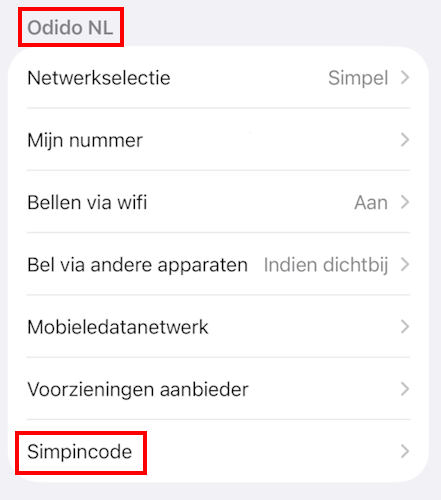
- Tik indien nodig op het schuifje naast 'Simpincode' zodat het naar rechts staat. Je hoeft niks te doen als dat al het geval is.
- Tik op Wijzig pincode.
- Typ de huidige pincode.
- Tik op Gereed.
- Typ een nieuwe pincode.
- Tik op Gereed.
- Herhaal de nieuwe pincode.
- Tik op Gereed.
- Tik linksboven op Vorige > Instellingen om terug te keren naar Instellingen.
Wat vind je van dit artikel?
Geef sterren om te laten zien wat je van het artikel vindt. 1 ster is slecht, 5 sterren is heel goed.
Meer over dit onderwerp
Smartphone beveiligen (Android)
Op je Android-smartphone staat allerlei persoonlijke informatie. Bescherm deze gegevens en beveilig het toestel daarom goed.
Wat is eSIM?
Sommige smartphones hebben een eSIM. Een digitale simkaart, ingebouwd in je telefoon. Wat kun je ermee?
Bekijk meer artikelen met de categorie:
Meld je aan voor de nieuwsbrief van SeniorWeb
Elke week duidelijke uitleg en leuke tips over de digitale wereld. Gratis en zomaar in de mailbox.